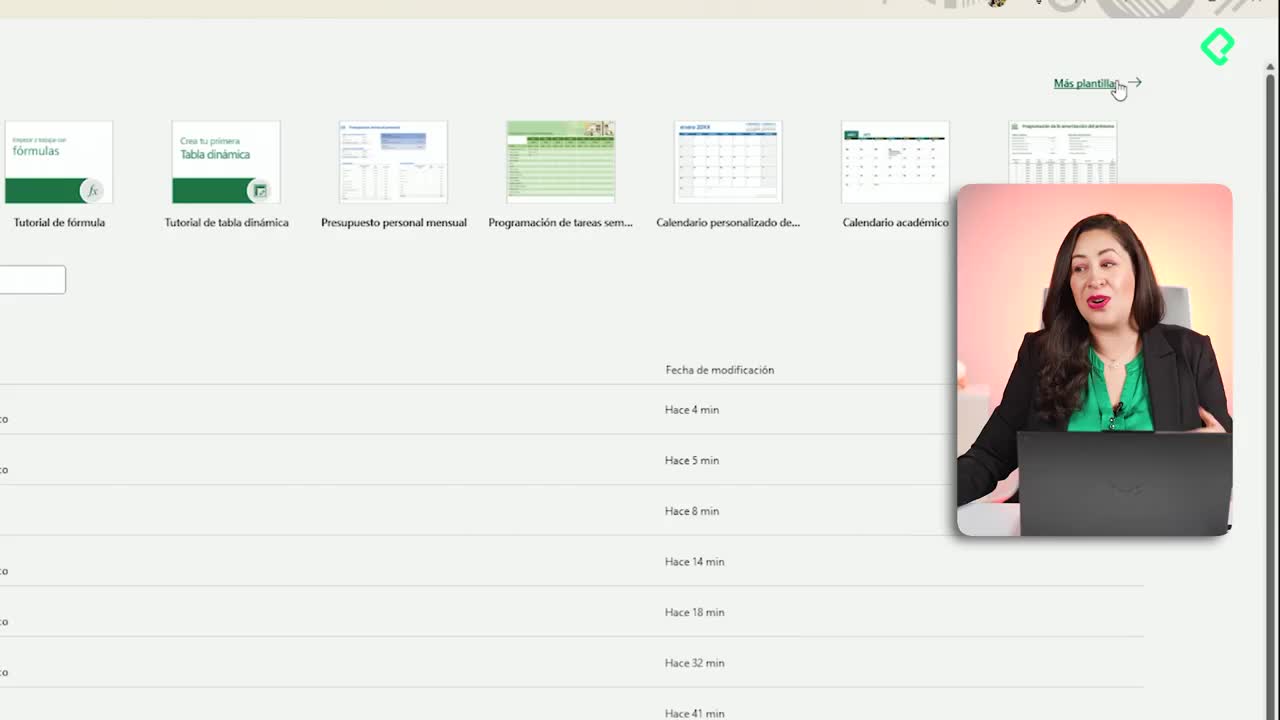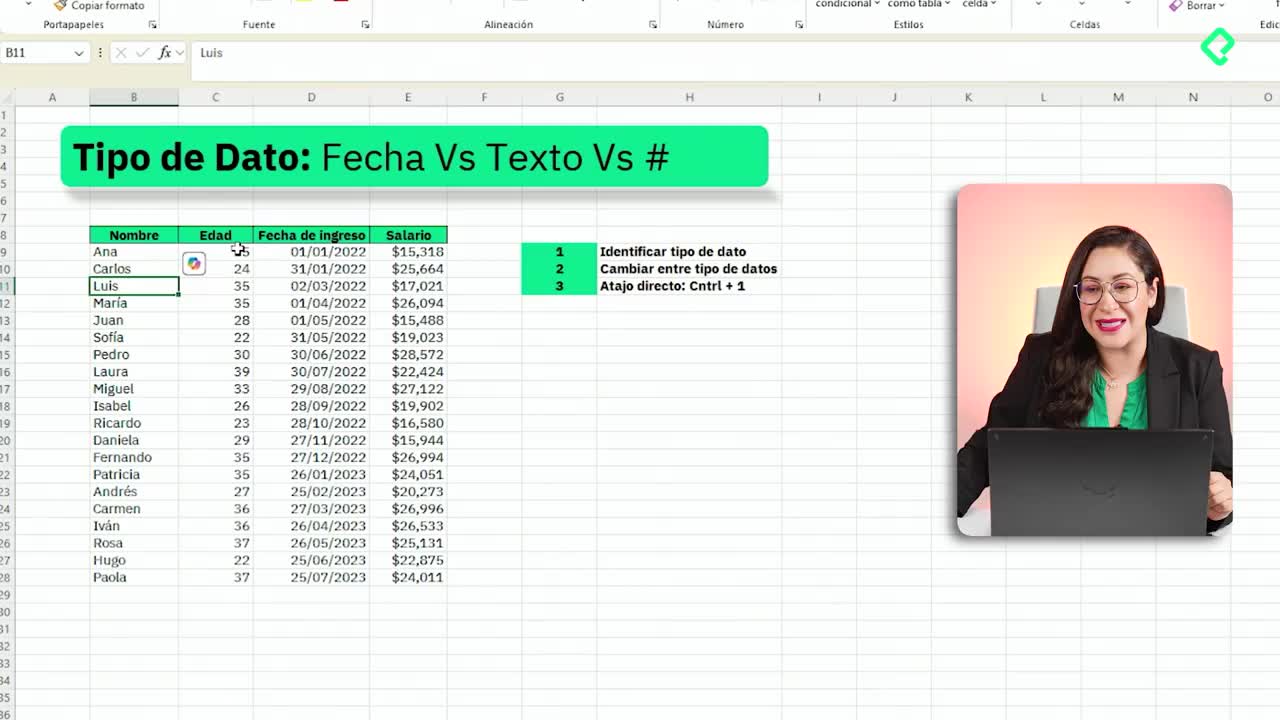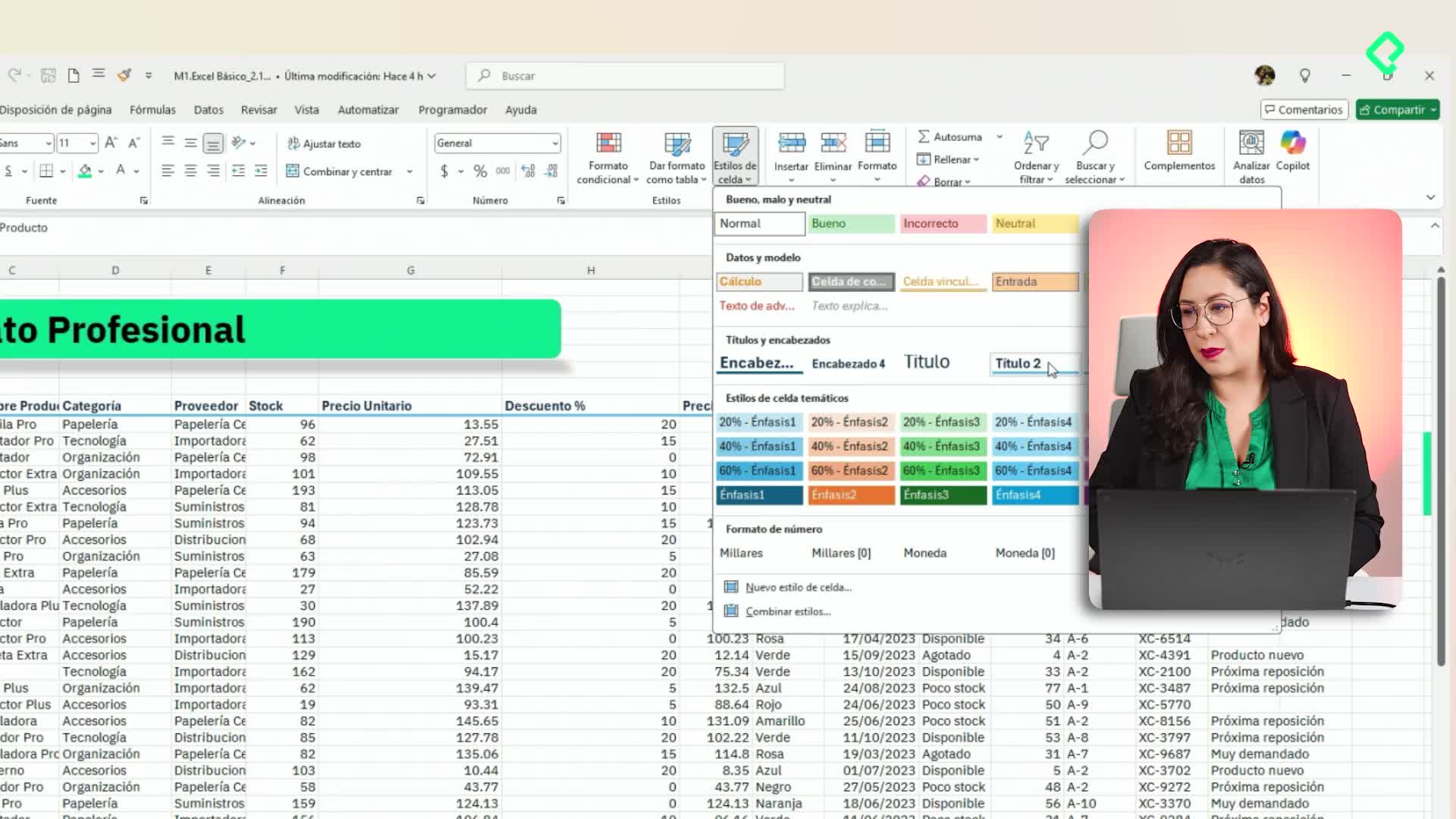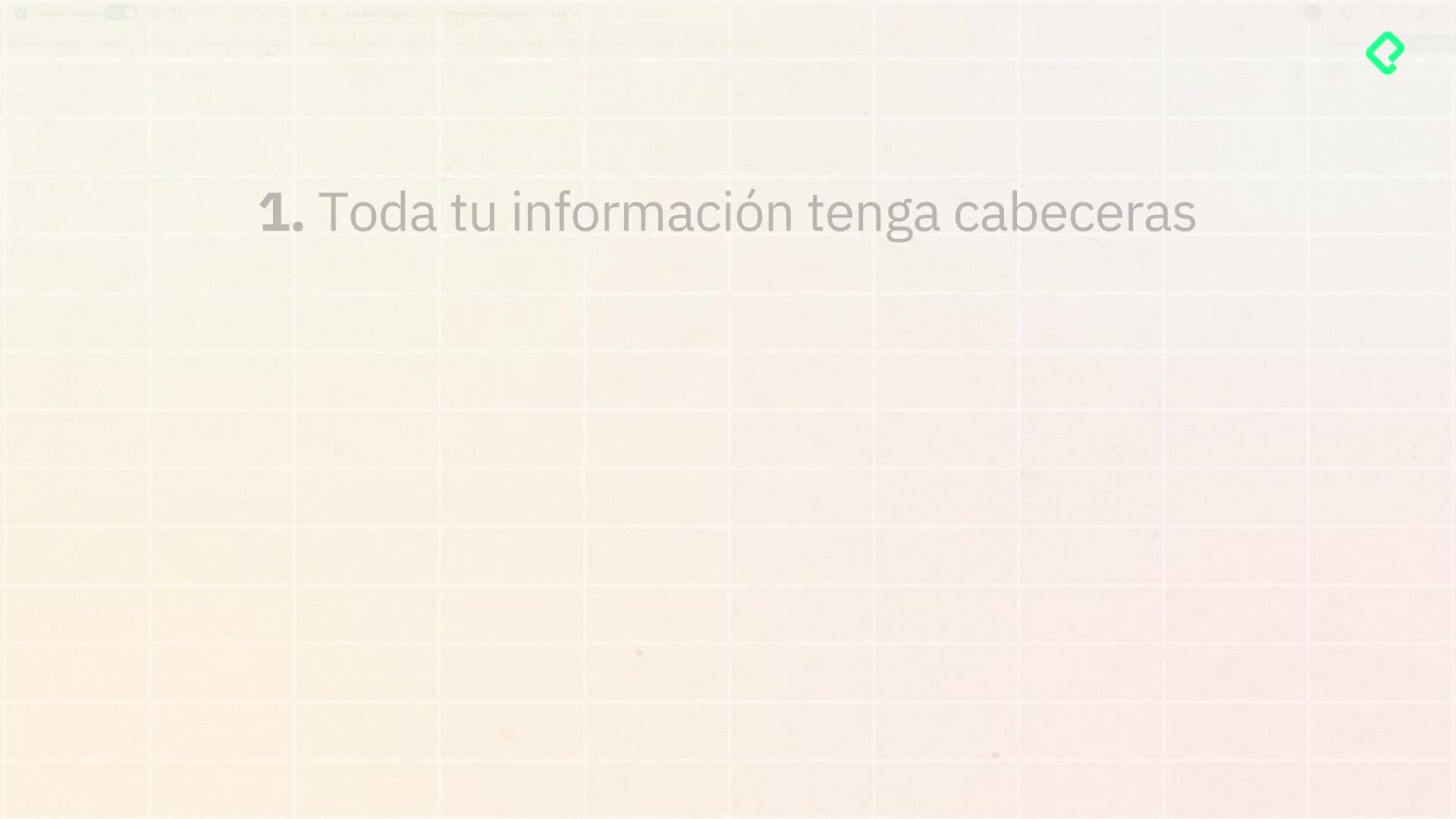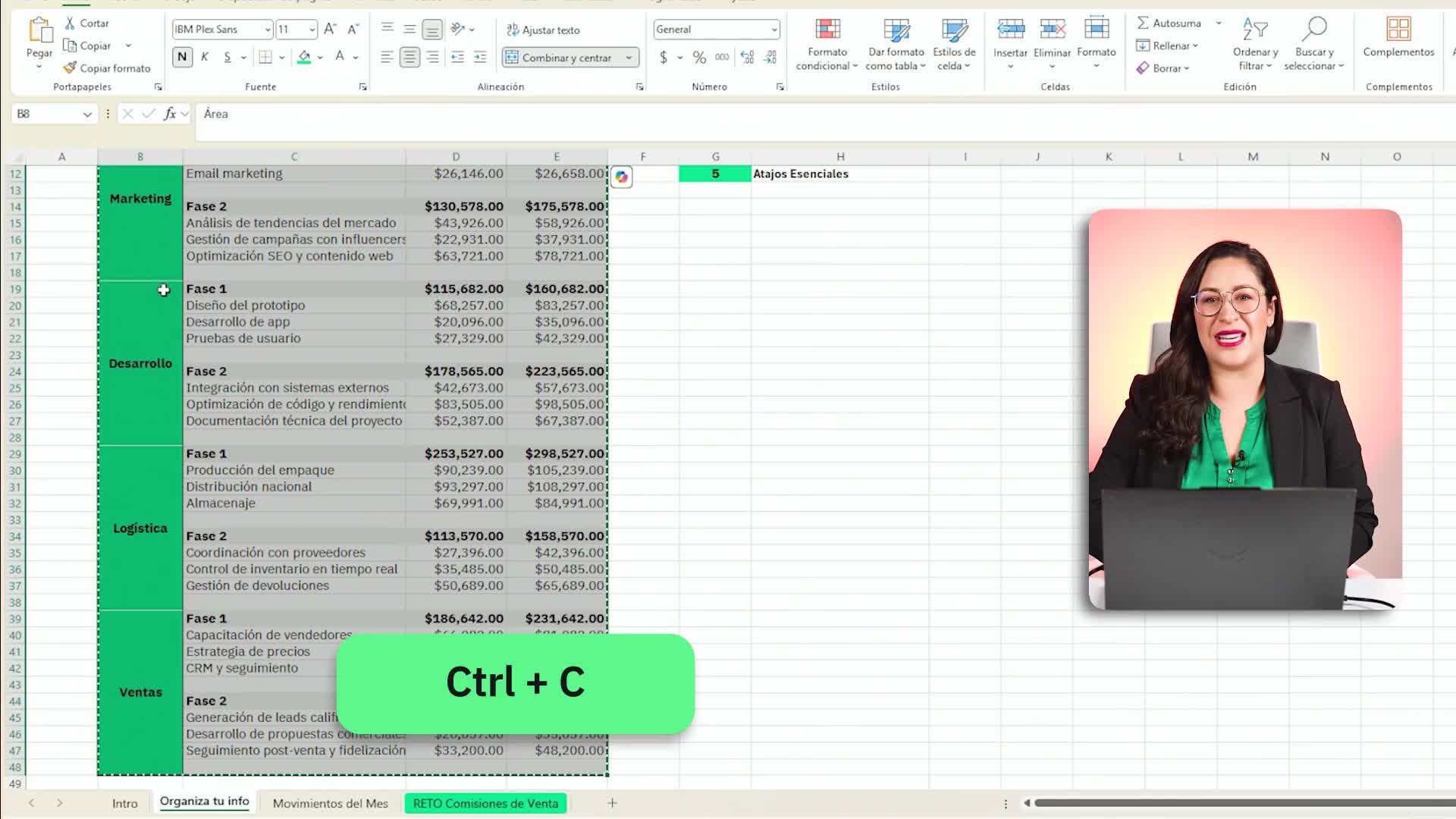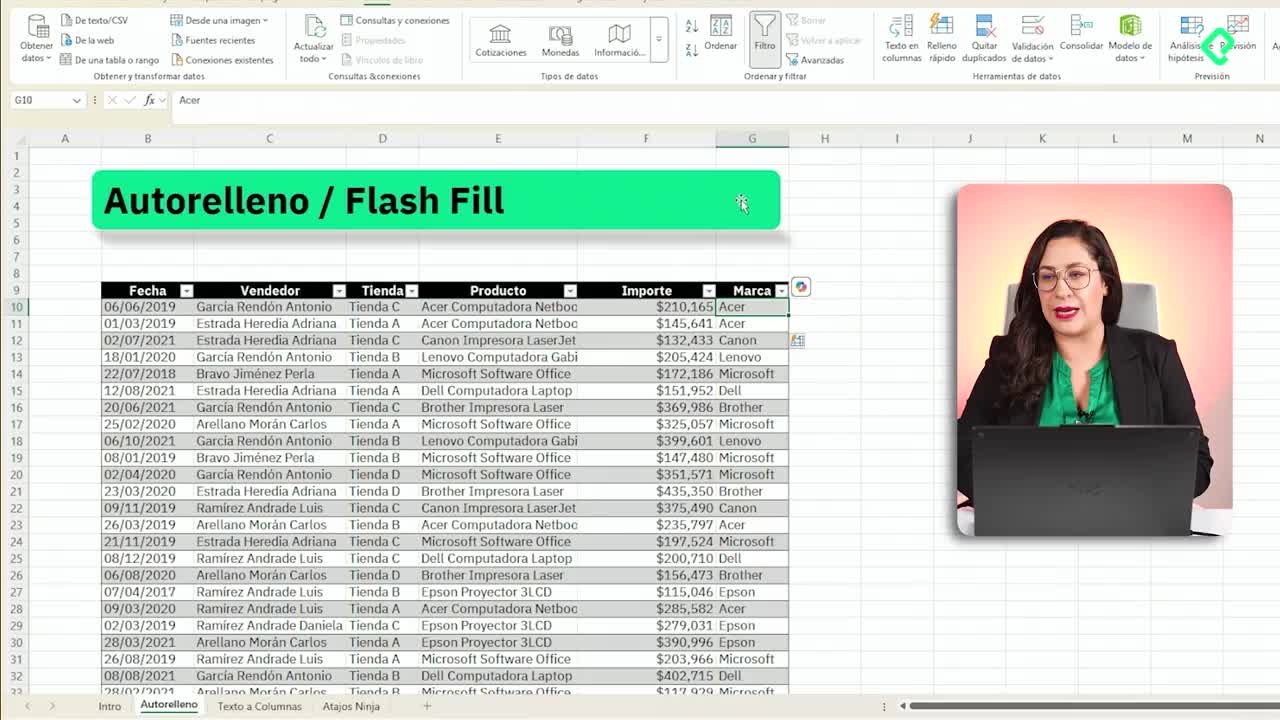Excel brinda herramientas visuales muy poderosas para analizar comportamientos a lo largo del tiempo. Un gráfico de líneas es la opción perfecta cuando deseas observar la evolución de datos en fechas o periodos específicos. Aquí aprenderás cómo crear y ajustar un gráfico de líneas aprovechando todas las funcionalidades que ofrece Excel.
¿Cómo crear un gráfico de líneas en Excel paso a paso?
El gráfico de líneas es fundamental para visualizar datos en series de tiempo, como ingresos mensuales o diarios. Selecciona tu columna de fechas y, usando Control Shift y la flecha hacia abajo, marcas toda la serie. Si tus datos (como montos) no están juntos, usa Control y vuelve a seleccionar la siguiente columna antes de usar de nuevo Control Shift y flecha. Así puedes elegir varias áreas no adyacentes.
Tras seleccionar los datos, dirígete a la pestaña "Insertar" y escoge el gráfico de líneas. El gráfico aparece listo para personalizar, lo que facilita analizar tendencias rápidamente.
¿Qué opciones de formato y personalización existen en un gráfico de líneas?
Haz clic derecho sobre el eje del gráfico para acceder a las opciones de formato. Una característica útil es elegir el intervalo de tiempo que deseas mostrar: puedes agrupar por días, meses o años, según el análisis requerido. Esto ajusta la visualización a tus necesidades específicas y mejora la interpretación de la información.
Además, en la sección "Diseño de gráfico", tienes alternativas visuales para modificar el aspecto general del gráfico. En la pestaña de "Formato" puedes editar colores y otros detalles para que el gráfico se adapte a tu estilo o presentación.
¿Por qué no todos los datos funcionan bien en un gráfico circular o de barras en Excel?
Quizás te preguntes si podrías usar un gráfico circular o de barras en vez de uno de líneas, sobre todo para subcategorías que se repiten. Si intentas graficar series con subcategorías duplicadas (como "bonificación" apareciendo cuatro veces), Excel considera cada aparición como una categoría distinta, lo que genera un gráfico confuso y poco útil, mostrando veinte, veinticinco o más categorías sin agrupar las sumas como se espera.
Para conseguir esa agrupación automática tendrás que emplear tablas dinámicas, que se explicarán en la próxima clase. Por ahora, reconoce que el gráfico de líneas es ideal cuando la prioridad es ver la evolución temporal.
¿Cómo llevar la práctica a tus propios análisis en Excel?
Selecciona tu gráfico de líneas creado y cópialo (Control C) a la pestaña de resumen de tu archivo, pégalo con Control V y prueba todos los formatos de visualización y colores que Excel ofrece. Luego, repite este proceso usando tus datos de gastos para comparar tendencias.
¿Has probado estas técnicas? Comparte una captura de tu gráfico y comenta tus experiencias en la sección de comentarios.